- Autor Jason Gerald [email protected].
- Public 2024-01-15 08:24.
- E modifikuara e fundit 2025-01-23 12:45.
Ky wikiHow ju mëson se si të bëni një video të thjeshtë lirike dhe si ta ngarkoni atë në YouTube. Pasi të keni zgjedhur një këngë, mund të përdorni Windows Movie Maker (Windows) ose iMovie (Mac) për të krijuar një video, e cila më pas ngarkohet në faqen e YouTube.
Hapi
Metoda 1 nga 4: Përgatitja për të krijuar një video
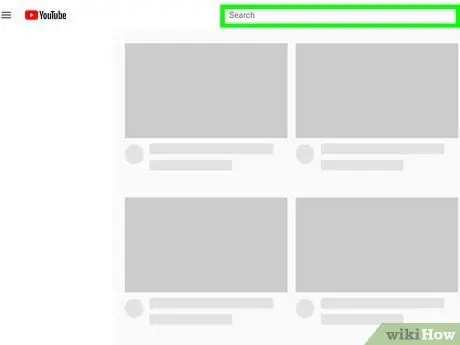
Hapi 1. Përcaktoni një këngë
Zgjidhni këngën që dëshironi të përdorni për videoklipin YouTube. Zakonisht, është një ide e mirë të zgjidhni një këngë që është mjaft e popullarizuar për të tërhequr vëmendjen, por jo aq e popullarizuar saqë tashmë ka shumë video të ngjashme në YouTube.
Shmangni përdorimin e këngëve që sapo janë publikuar sepse zakonisht muzikanti dëshiron që njerëzit të jenë në gjendje të shikojnë vetëm këngën e fundit në faqen zyrtare
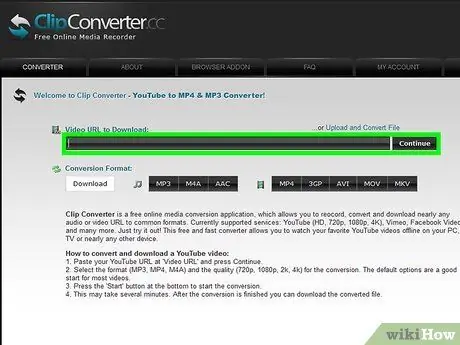
Hapi 2. Shkarkoni këngën nëse nuk e keni tashmë
Blini këngën dhe shkarkojeni në kompjuterin tuaj, ose shkarkoni versionin MP3 nga YouTube.
- Nëse jeni duke përdorur një Mac, luani këngën një herë për ta marrë atë në bibliotekën tuaj iTunes.
- Kini parasysh se YouTube do të shënojë muzikën që nuk është blerë si shkelje e të drejtës së autorit.
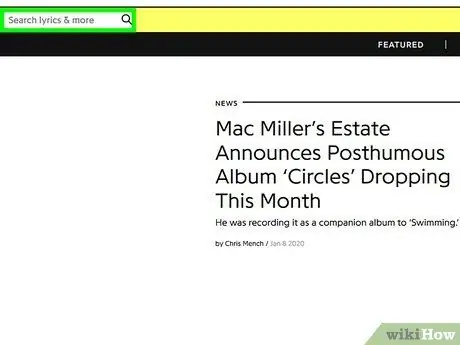
Hapi 3. Gjeni tekstin e këngës
Mënyra më e lehtë për të gjetur tekste të sakta dhe të verifikuara të këngëve është përmes uebfaqes Genius në https://genius.com/; futni emrin e këngës në shiritin e kërkimit në këndin e sipërm të majtë të ekranit dhe rishikoni përsëri rezultatet.
- Ju gjithashtu thjesht mund të shkruani emrin e këngës të ndjekur nga fjala "tekst" (për shembull, tekstet e tre zogjve të vegjël) në një motor kërkimi në internet.
- Tekstet që janë të sakta, të sakta dhe gramatikisht të sakta zakonisht kanë më shumë shikime në YouTube sesa tekste që janë të pasakta dhe të shkruara gabim.
Metoda 2 nga 4: Krijimi i videove me Windows Movie Maker
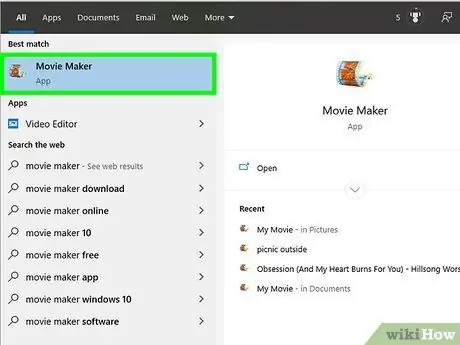
Hapi 1. Hapni Windows Movie Maker
Ky aplikacion ka një ikonë të ngjashme me një shirit filmi.
Windows Movie Maker nuk është më një program i paracaktuar i Windows, por mund ta shkarkoni nga faqet e palëve të treta. Lexoni këtë artikull për të mësuar se si
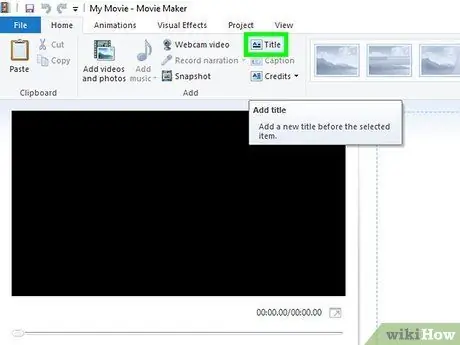
Hapi 2. Kliko Tituj
Ky opsion është në seksionin "Shto" të shiritit të veglave në krye të faqes.
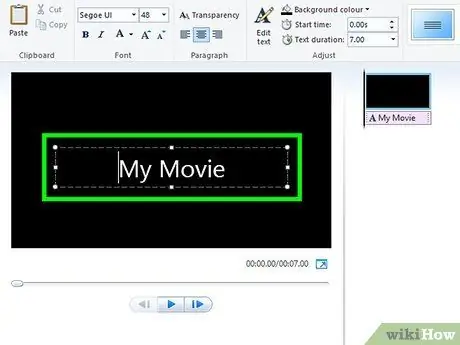
Hapi 3. Shkruani titullin e filmit
Klikoni kutinë e tekstit në mes të dritares së shikimit, shtypni Ctrl+A për të zgjedhur një titull mbushës, shkruani titullin e videos tuaj lirike (dmth. Emrin e këngëtarit dhe titullin e këngës), pastaj klikoni një hapësirë të zbrazët në faqe.
Ju gjithashtu mund të zgjidhni kalimin për titullin duke zgjedhur rrëshqitjen në dritaren kryesore, duke klikuar Animacione (animacion) në krye të faqes dhe zgjidhni një opsion nga seksioni "Kalimet".
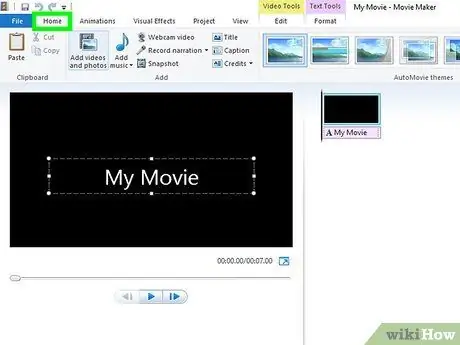
Hapi 4. Klikoni etiketën Home
Shtë në këndin e sipërm të majtë të dritares së Windows Movie Maker.
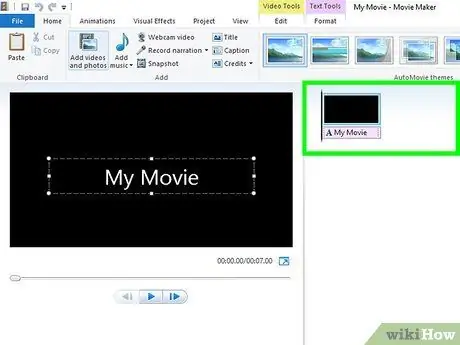
Hapi 5. Zhvendosni shënuesin e titullit (mbajtësin e vendit) në anën e djathtë të kapësit të titullit
Klikoni dhe tërhiqni shiritin vertikal të zi në dritaren kryesore deri në anën e djathtë.
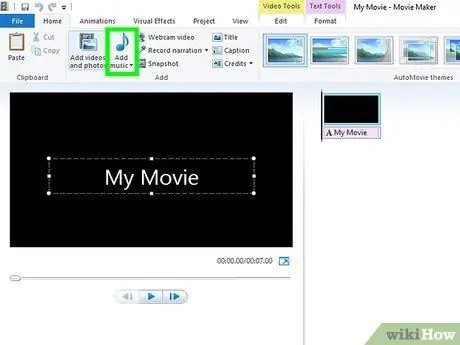
Hapi 6. Klikoni Shto muzikë
Boxshtë kutia poshtë notës muzikore blu në pjesën e sipërme të majtë të faqes. Klikoni këtë buton për të shfaqur menunë zbritëse.
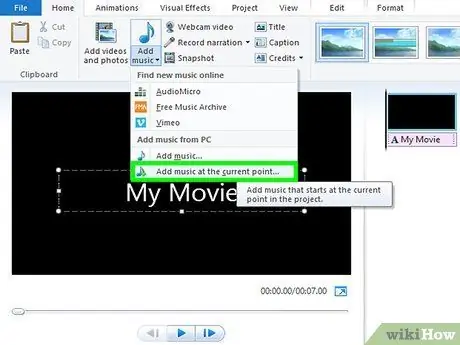
Hapi 7. Klikoni Shto muzikë në pikën aktuale…
Ky opsion është një menu zbritëse, e cila kur klikohet do të hapë një dritare të re.
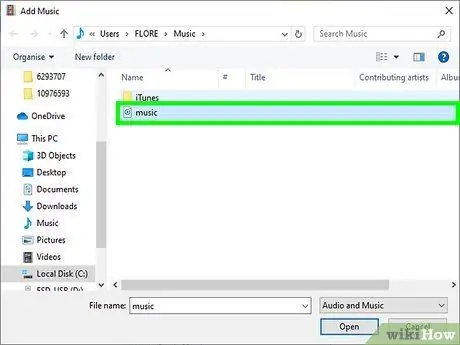
Hapi 8. Zgjidhni një këngë dhe klikoni Hap
Gjeni këngën që dëshironi të përfshini, zgjidhni atë dhe klikoni butonin Hapur (hapur) në këndin e poshtëm të djathtë të dritares. Kënga juaj do të ngarkohet në Windows Movie Maker.
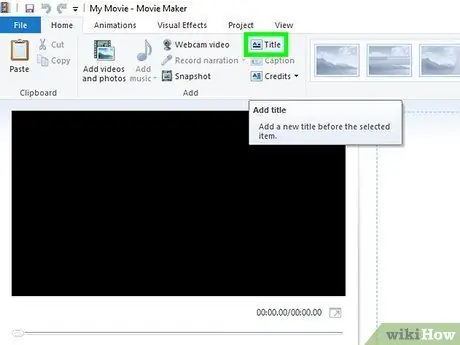
Hapi 9. Klikoni përsëri Titullin
Një rrëshqitje tjetër titulli do t'i shtohet afatit kohor të filmit në dritaren kryesore.
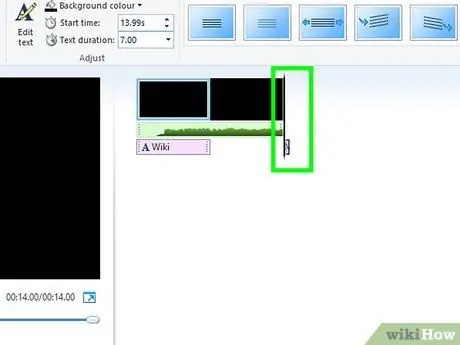
Hapi 10. Rrëshqiteni rrëshqitjen e dytë të titullit në anën e djathtë të afatit kohor
Ky është rrëshqitja e titullit që sapo u shtua, dhe jo ajo me titullin e filmit.
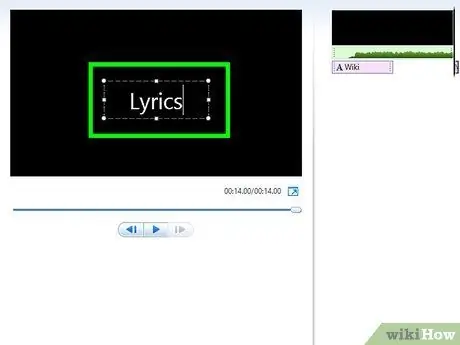
Hapi 11. Shkruani pjesën e parë të tekstit
Klikoni rrëshqitjen e dytë të titullit për ta zgjedhur atë, zëvendësoni tekstin "Filmi im" me tekstet e dëshiruara dhe klikoni një kuti bosh në faqe.
Mund të rregulloni madhësinë e kutisë së tekstit lirik duke klikuar dhe zvarritur qarqet në qoshet ose anët e kutisë së tekstit
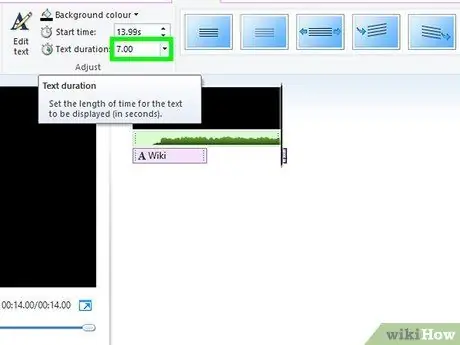
Hapi 12. Vendosni kohëzgjatjen e rrëshqitjes së teksteve
Klikoni dy herë në rrëshqitjen që përmban tekstin në dritaren kryesore të Movie Maker, pastaj klikoni në kutinë e tekstit "Kohëzgjatja" në krye të faqes dhe shkruani kohën në sekonda për të vendosur kohën kur do të shfaqet rrëshqitja.
- Për shembull, nëse teksti këndohet në 10 sekondat e para të një kënge, shkruani 10.0 në kutinë e tekstit "Kohëzgjatja".
- Ju mund të shikoni paraprakisht filmin duke klikuar butonin "Luaj" poshtë dritares së shikimit në anën e majtë të faqes. Ky hap ju ndihmon të përshtatni tekstin me këngën.
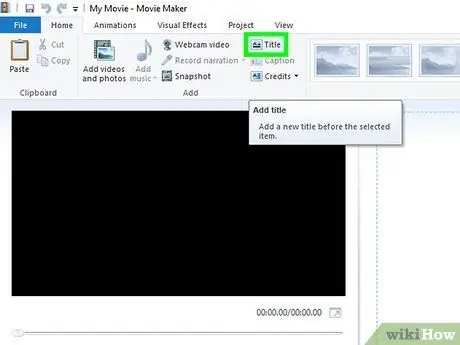
Hapi 13. Shtoni më shumë rrëshqitje titulli me tekst
Ju do t'i përsërisni këto hapa derisa të krijoni tekstin për të gjithë këngën:
- Kliko Në shtëpi
- Kliko Titulli
- Futni tekstin.
- Rregulloni kohëzgjatjen e rrëshqitjes.
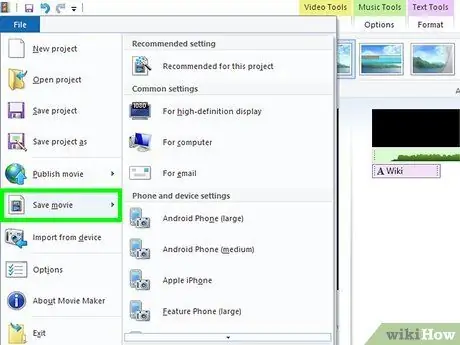
Hapi 14. Kthehuni tek etiketa Home dhe kliko Ruani filma.
Do të shfaqet një menu zbritëse.
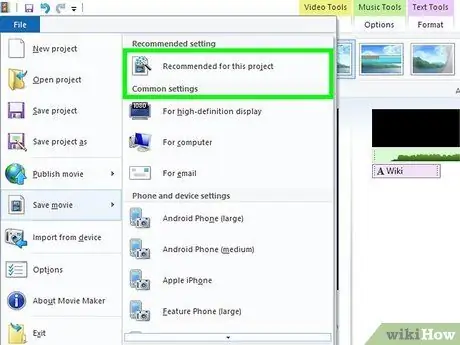
Hapi 15. Klikoni Rekomanduar për këtë projekt
Ky opsion është një menu zbritëse. Nëse është kështu, dritarja "Ruaj" do të hapet.
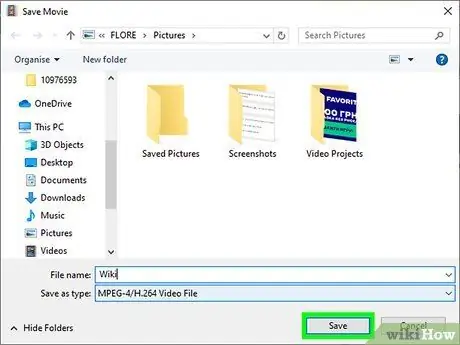
Hapi 16. Futni një emër skedari dhe klikoni Ruaj
Shkruani një emër për skedarin e filmit. Ky emër është vetëm për përdorim personal. Më vonë mund të jepni një titull krejtësisht të ndryshëm në YouTube. Ju gjithashtu mund të zgjidhni një vend ruajtjeje. (për shembull Desktop) në anën e majtë të dritares para se të vazhdoni.
Procesi i eksportimit zakonisht zgjat disa minuta
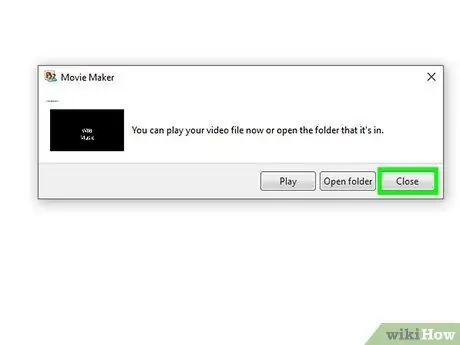
Hapi 17. Klikoni Mbyll kur ju kërkohet
Kjo tregon se filmi ka përfunduar. Tani, mund të vazhdoni në fazën e ngarkimit të videove në YouTube.
Metoda 3 nga 4: Krijimi i videove me iMovie
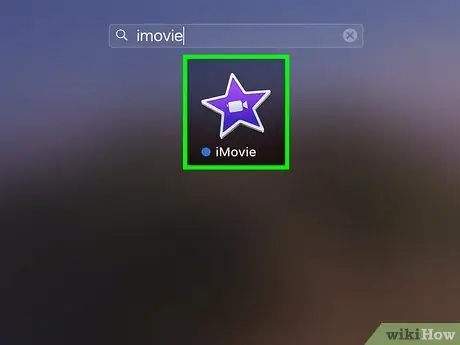
Hapi 1. Hapni iMovie
Ky aplikacion ka një ikonë të ngjashme me videokamera me një yll ngjyrë vjollce.
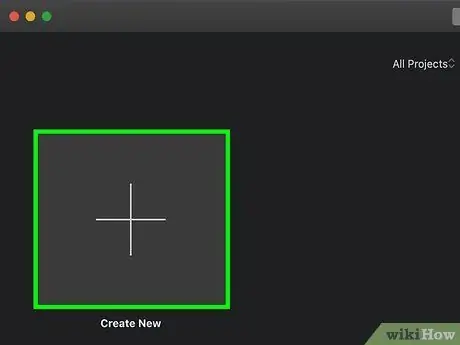
Hapi 2. Klikoni simbolin plus +
Aboveshtë mbi fjalën "Krijo të Re" pranë këndit të sipërm të majtë të dritares.
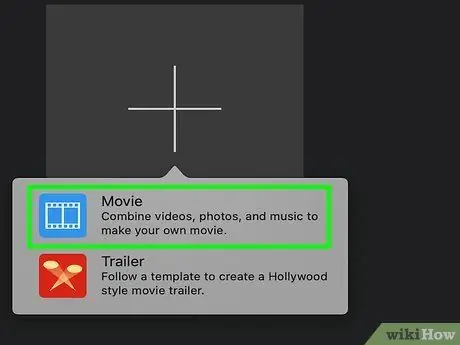
Hapi 3. Klikoni Movie në meny
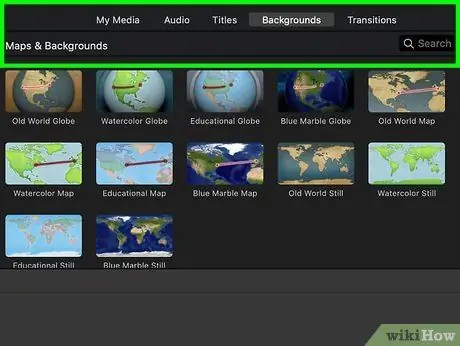
Hapi 4. Zgjidhni sfondin e videos
Mund të përdorni kutinë e Kërkimit në këndin e sipërm të djathtë nëse doni të kërkoni diçka më specifike.
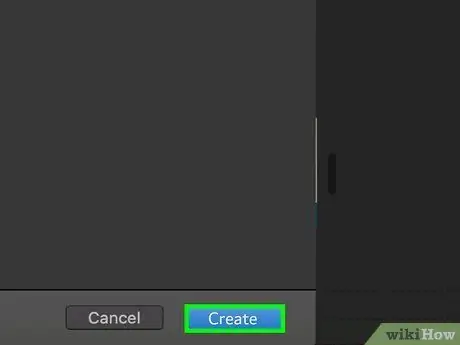
Hapi 5. Klikoni Krijo
Shtë në këndin e poshtëm të djathtë të dritares. Do të shfaqet një dritare që shfaqet.
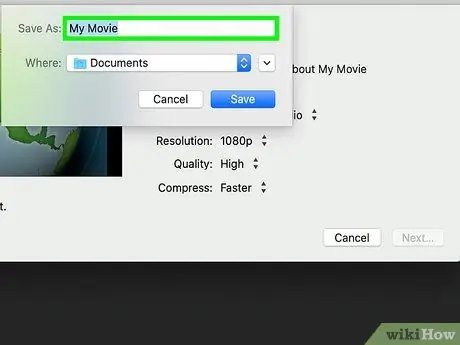
Hapi 6. Shkruani një emër skedari
Bëni këtë në kutinë e tekstit mbi dritaren që shfaqet. Nëse dëshironi të ndryshoni vendndodhjen e ruajtjes, zgjidhni një dosje tjetër nga menyja "Ku".
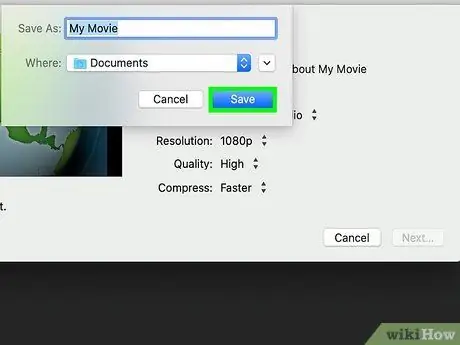
Hapi 7. Klikoni Ruaj
Shtë në këndin e poshtëm të djathtë të dritares që shfaqet. Kështu, projekti juaj video do të ruhet.
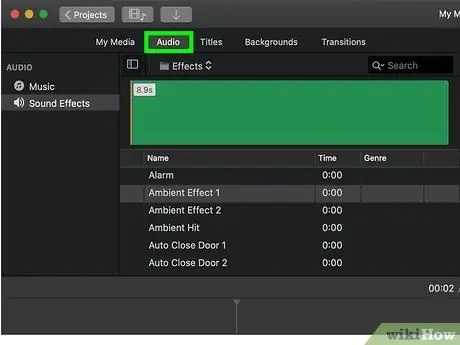
Hapi 8. Klikoni etiketën Audio
Kjo është etiketa e dytë në krye të dritares.
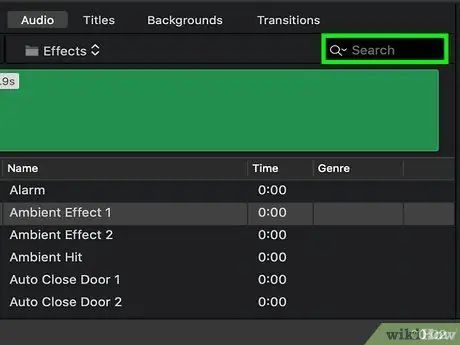
Hapi 9. Kërkoni një këngë
Shkruani emrin e këngës në kutinë e tekstit në krye të iTunes. Kënga që po kërkoni do të shfaqet në mes të anës së majtë të faqes.
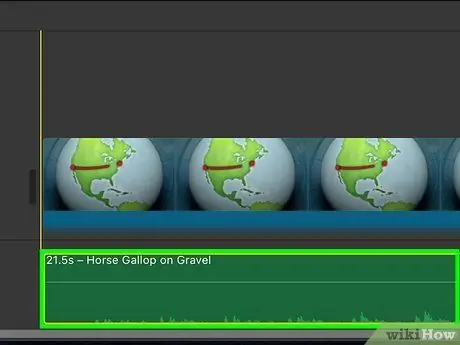
Hapi 10. Zhvendoseni këngën në afatin kohor të videos
Klikoni dhe tërhiqni titullin e këngës në segmentin kohor në fund të dritares, pastaj lëshojeni atje.
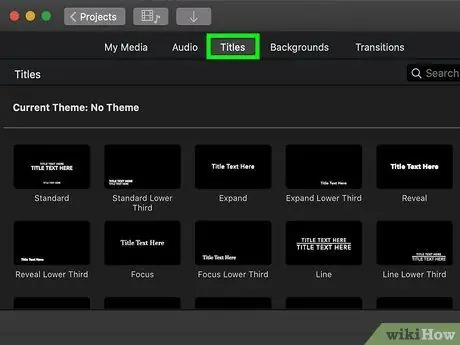
Hapi 11. Krijo një rrëshqitje titulli
Kliko Tituj (titulli) në krye të dritares, klikoni dhe tërhiqni titullin nga dritarja kryesore në afatin kohor dhe zëvendësoni tekstin në rrëshqitjen e titullit me titullin që dëshironi (p.sh. "Justin Timberlake - What Goes Around Comes Around").
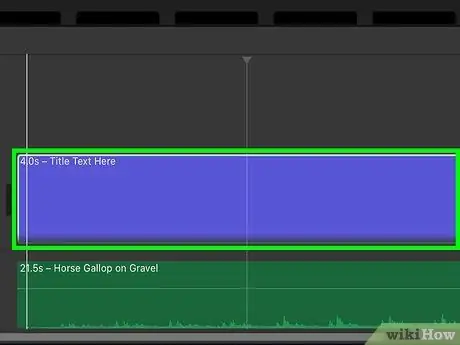
Hapi 12. Shtoni një rrëshqitje tjetër titulli
Klikoni dhe tërhiqni rrëshqitjen e titullit në afatin kohor. Kjo do të jetë rrëshqitja juaj e parë lirike.
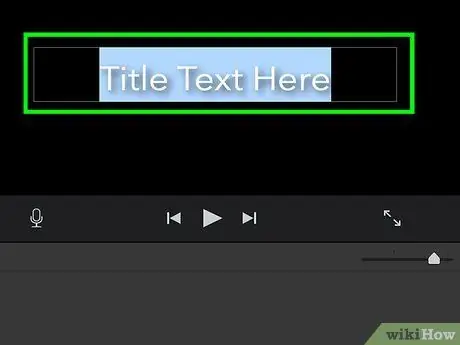
Hapi 13. Futni grupin e parë të teksteve
Zgjidhni rrëshqitjen e dytë të titullit, pastaj zëvendësoni tekstin në të me tekstin e pjesës së parë të këngës.
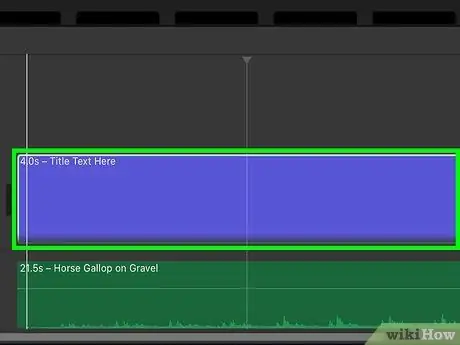
Hapi 14. Zgjateni rrëshqitjen për t'iu përshtatur këngës
Klikoni dhe tërhiqeni shiritin vertikal në të djathtë të rrëshqitjes së titullit lirik në afatin kohor në të djathtë derisa të përputhet me lirikën e fundit.
Për shembull, nëse tekstet përkatëse këndohen gjatë 10 sekondave të para të një kënge, rrëshqisni tekstin rrëshqisni deri në pikën 10 sekondë
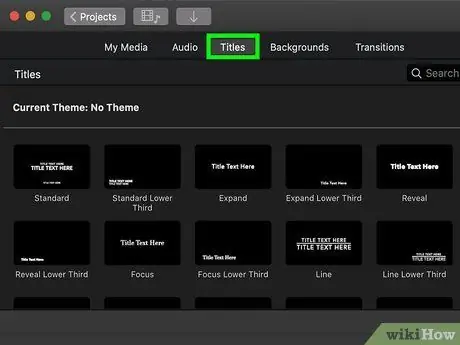
Hapi 15. Shtoni më shumë tekste tek një rrëshqitje shtesë
Përsëriteni hapin e mëparshëm derisa të gjithë tekstet e këngës të kenë hyrë në afatin kohor.
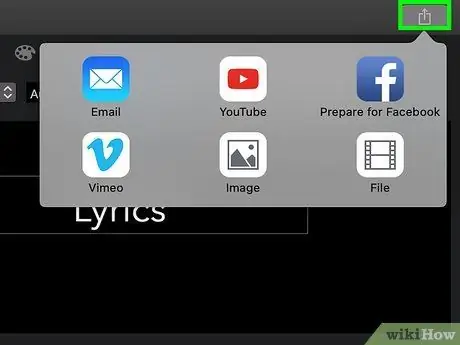
Hapi 16. Klikoni ikonën e ndarjes
Kjo ikonë është një shesh me një shigjetë të drejtuar lart në këndin e sipërm të djathtë të dritares. Klikoni për të hapur një menu me ikona.
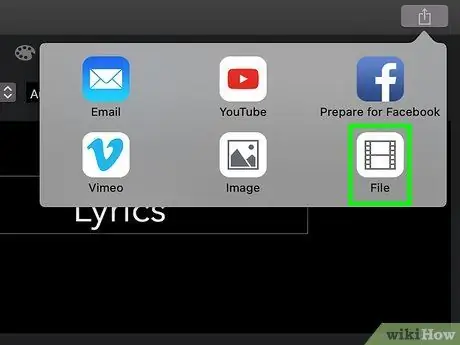
Hapi 17. Klikoni ikonën File
Kjo ikonë është një shirit filmi. Klikoni mbi të për të shfaqur një dritare që shfaqet.
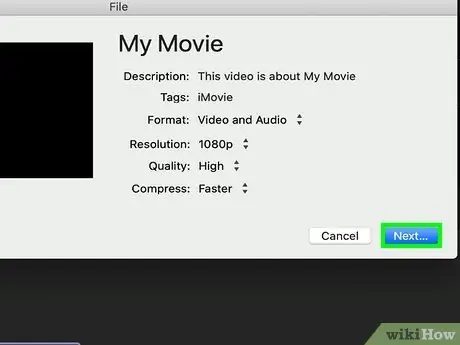
Hapi 18. Ruani skedarin
Kliko Tjetra… në dritaren që shfaqet, zgjidhni një vendndodhje në kompjuter dhe klikoni Ruaj Me Ky opsion do ta ruajë videon si skedar në kompjuterin tuaj. Nëse ruajtja e videos ka përfunduar, mund të vazhdoni në fazën e ngarkimit të videos në YouTube.
Metoda 4 nga 4: Ngarkimi i videove
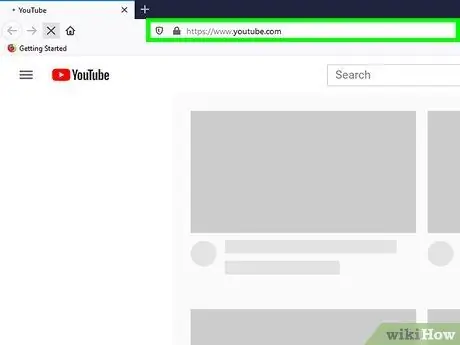
Hapi 1. Hapni YouTube
Shkoni te https://www.youtube.com/ në një shfletues. Ky hap do të hapë faqen e YouTube kur të jeni regjistruar.
Nëse nuk jeni regjistruar, klikoni HYNI në këndin e sipërm të djathtë, pastaj futni adresën tuaj të emailit dhe fjalëkalimin e Google.
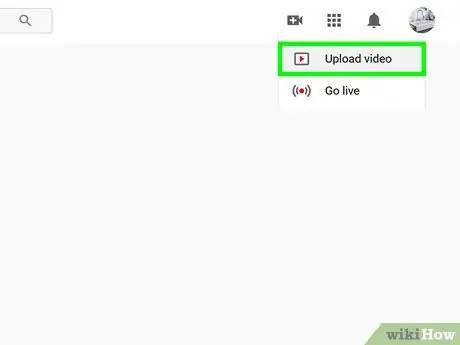
Hapi 2. Klikoni ikonën "Ngarko" (ngarkoni)
Kjo ikonë është një shigjetë drejtuar lart në anën e sipërme të djathtë të faqes. Pasi të keni mbaruar, faqja e ngarkimit do të hapet.
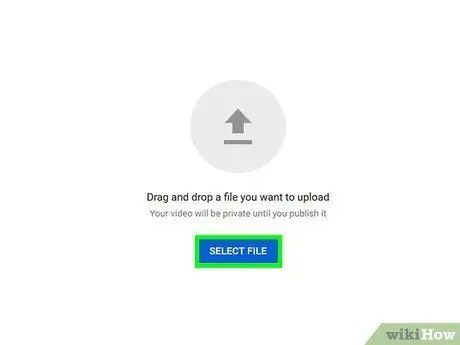
Hapi 3. Klikoni Zgjidh skedarët për t'u ngarkuar
Shtë në mes të faqes. Klikoni për të hapur një dritare.
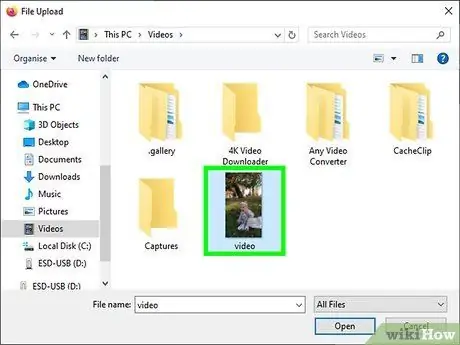
Hapi 4. Zgjidhni videot
Klikoni videon lirike për ta zgjedhur atë.
Nëse dritarja hap një vendndodhje skedari të ndryshme nga vendi ku është video juaj, hapni së pari vendndodhjen tuaj të videos
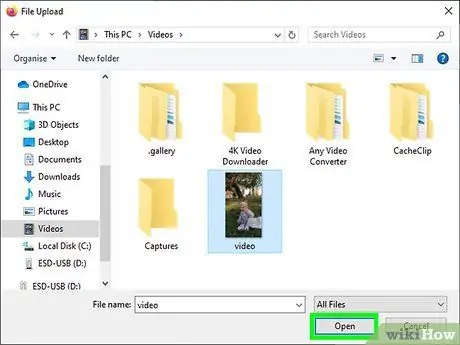
Hapi 5. Kliko Open
Shtë në këndin e poshtëm të djathtë të dritares. Videoja pastaj do të ngarkohet në YouTube.
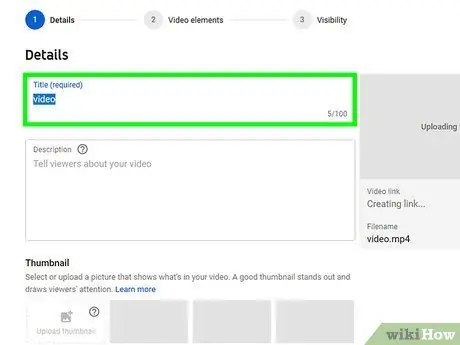
Hapi 6. Shkruani titullin e videos
Në kutinë e tekstit "Filmi im" pranë krye të faqes, zëvendësoni tekstin "Filmi im" me emrin e videos së dëshiruar.
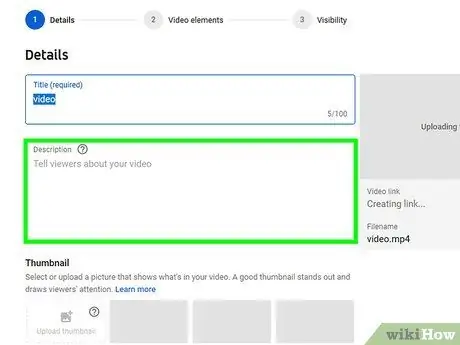
Hapi 7. Shtoni përshkrime dhe etiketa, nëse është e nevojshme
Mund të shtoni një përshkrim në videon lirike në kutinë "Përshkrimi" (ky është një vend i shkëlqyeshëm për të listuar kreditet e këngëtarit për këngën), dhe mund të shtoni një etiketë në kutinë e tekstit "Etiketat".
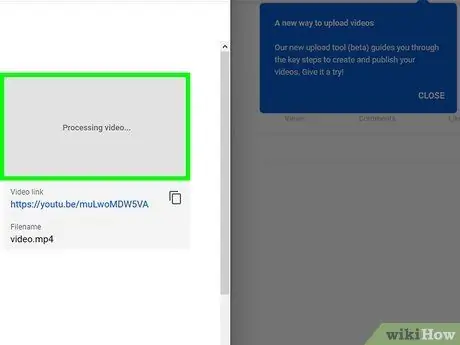
Hapi 8. Prisni që videoja të përfundojë përpunimin
Pasi shiriti i përparimit në krye të faqes të zhduket, mund të vazhdoni.
Procesi i ngarkimit të videove mund të zgjasë nga disa minuta në disa orë, prandaj sigurohuni që kompjuteri juaj të jetë i ngarkuar gjatë kësaj kohe
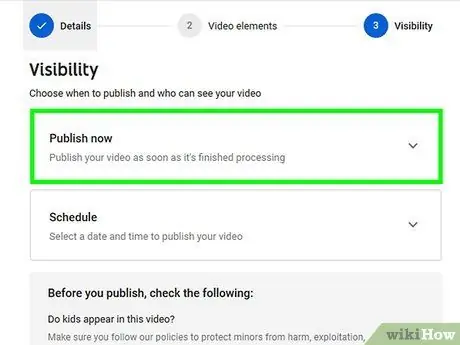
Hapi 9. Kliko Publiko
Buttonshtë butoni blu në anën e sipërme të djathtë të faqes. Kështu, videoja do të publikohet në kanalin tuaj. Tani mund të shikoni dhe ndani video nga YouTube aq lirisht sa dëshironi.
Këshilla
- Mos përfshini shumë tekste për faqe. Zakonisht mund të futni 2-4 rreshta tekstesh për rrëshqitje, edhe pse disa pjesë të këngës mund të jenë shumë të shpejta ose të komplikuara për t'u ndarë në rrëshqitje të shumta.
- Ne ju rekomandojmë të zgjidhni një titull të thjeshtë video (për shembull, [Emri i këngëtarit] - [Teksti i këngës] Tekste).
Paralajmërim
- Shmangni përdorimin e muzikës falas. Përveçse konsiderohet shpesh si pirateri, përdorimi i muzikës ilegale në mënyrë të përsëritur do të rezultojë në pezullimin (pezullimin) e llogarisë tuaj.
- Sigurohuni që të përfshini identitetin e këngëtarit origjinal të këngës në mënyrë që të mos shkelë të drejtat e autorit.






